Wenn Ihr YouTube ständig pausiert, sollten Sie verwirrt sein. Warum wird YouTube immer wieder angehalten? Wie können Sie dieses Problem lösen? Dieser Beitrag von MiniTool zeigt Ihnen einige mögliche Gründe für YouTube-Videos, die immer wieder pausieren, und stellt dann einige Lösungen vor, die sich als wirksam erwiesen haben.
Warum pausiert mein YouTube-Video immer wieder von selbst?
Wenn Sie sich Videos auf YouTube ansehen, kann es vorkommen, dass YouTube immer wieder pausiert. Warum hält YouTube immer wieder an? Der wahrscheinlichste Grund ist, dass die Internetverbindung nicht schnell genug ist, um das YouTube-Video in der von Ihnen gewählten Qualität zu streamen.
Natürlich gibt es auch andere mögliche Gründe, wie z. B. ein Ausfall des YouTube-Servers, ein Konflikt zwischen YouTube und einem anderen Programm, das auf Ihrem Computer installiert ist, oder ein Problem mit dem Webbrowser.
Die Gründe für YouTube pausiert ständig:
- Die Internetverbindung ist nicht schnell genug.
- Der YouTube-Server ist ausgefallen.
- Es gibt widersprüchliche Programme.
- Der Webbrowser ist fehlerhaft.
Im Folgenden zeigen wir Ihnen, wie Sie das Problem, dass YouTube-Videos immer wieder pausieren, mit verschiedenen Methoden beheben können. Wenn Sie sich nicht sicher sind, woran es genau liegt, dass YouTube immer wieder pausiert, können Sie diese Lösungen nacheinander ausprobieren, bis Sie die richtige gefunden haben.
Lösung 1: Beheben Sie das Problem mit der Internetverbindung
1. Um das Problem mit der Internetgeschwindigkeit auszuschließen, können Sie alle anderen geöffneten Browser-Tabs und Software schließen, da diese möglicherweise das Internet nutzen und eine langsame Internetgeschwindigkeit verursachen.
2. Außerdem können Sie die Qualität des YouTube-Videos anpassen, indem Sie auf die Zahnradtaste im YouTube-Videoplayer klicken und dann auf Qualität gehen, um eine niedrigere Qualität auszuwählen. Für eine niedrigere Videoqualität ist normalerweise keine hohe Internetgeschwindigkeit erforderlich.
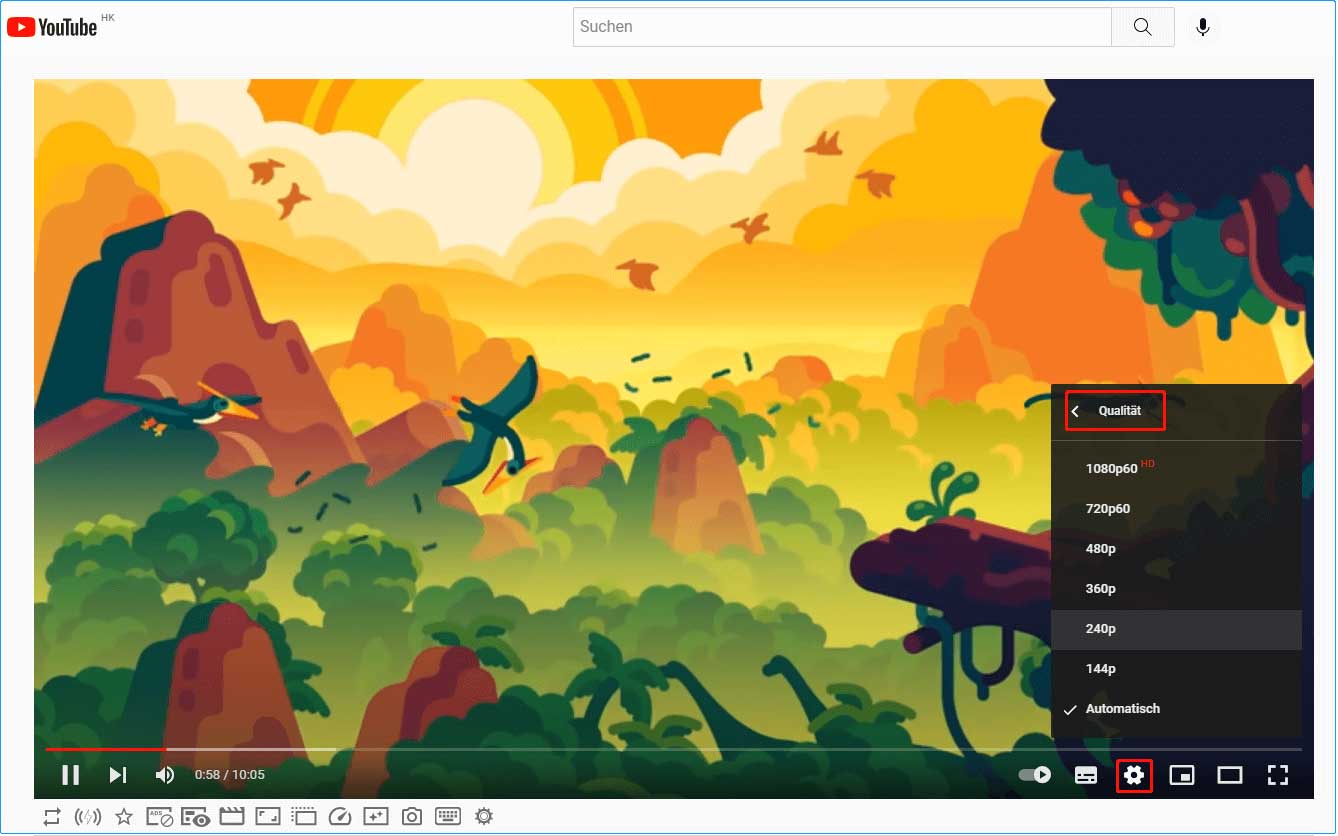
3. Andererseits können Sie ein spezielles Tool zum Testen der Internetgeschwindigkeit verwenden, um zu prüfen, ob die aktuellen Download-Geschwindigkeiten in der Nähe der von Ihrem Internetanbieter versprochenen Geschwindigkeiten liegen. Speedtest.net zum Beispiel ist ein Online-Internet-Geschwindigkeitstester. Sie können ihn verwenden, um einen Versuch zu machen.
Lösung 2: Beheben Sie Probleme mit Ihrem Webbrowser
Wenn Sie feststellen, dass das Problem, dass YouTube immer wieder pausiert, nicht durch eine langsame Internetgeschwindigkeit verursacht wird, müssen Sie das Problem mit dem Webbrowser in Betracht ziehen.
- Sie können einen anderen Webbrowser verwenden, um das YouTube-Video abzuspielen und zu prüfen, ob es erfolgreich abgespielt werden kann.
- Sie können Cookies und temporäre Dateien für Ihren Webbrowser löschen. Dann können Sie YouTube-Videos in einer sauberen Umgebung abspielen.
- Die Add-ons oder Erweiterungen des Webbrowsers stehen möglicherweise in Konflikt mit dem YouTube-Player. Sie können die verdächtigen Add-ons deaktivieren und dann überprüfen, ob das YouTube-Video normal abgespielt werden kann. Wenn Sie nicht wissen, welche Erweiterung das Problem verursacht, können Sie alle deaktivieren und dann eine nach der anderen aktivieren, um die genaue Ursache herauszufinden.
Lösung 3: Schließen Sie die konfliktbehaftete Software
Wenn die beiden oben genannten Methoden nicht funktionieren, müssen Sie einen Softwarekonflikt in Betracht ziehen.
Zu den möglichen Softwarekonflikten gehören das automatische Backup-Tool, das versucht, Dateien aus der Cloud herunterzuladen, das Sicherheitsprogramm, das YouTube als Bedrohung markiert, oder ein Programm, das die verfügbare Bandbreite belegt.
Sie können die Programme, die im Hintergrund laufen, überprüfen und die verdächtigen schließen. Danach können Sie überprüfen, ob das Problem YouTube-Video pausieren immer wieder verschwindet.
Lösung 4: Kontaktieren Sie den YouTube-Support
Wenn YouTube immer noch pausiert, nachdem Sie die oben genannten Methoden ausprobiert haben, sollte etwas mit YouTube nicht in Ordnung sein, z. B. versehentliche Fehler oder Probleme. Sie können warten und das YouTube-Video später abspielen. Wenn das Problem auch nach längerer Zeit noch besteht, können Sie das YouTube-Hilfezentrum besuchen und den YouTube-Support um Hilfe bitten.
Lösung 5: YouTube-Video herunterladen und offline ansehen
Sie können das YouTube-Video auch auf Ihren Computer herunterladen und es dann ansehen, auch wenn die Internetverbindung deaktiviert ist.
Sie können MiniTool uTube Downloader, einen professionellen YouTube-Video-Downloader, verwenden, um Ihre benötigten YouTube-Videos kostenlos auf Ihren Computer herunterzuladen. Er ist total kostenlos. Sie können die folgende Schaltfläche drücken, um es zu erhalten.
MiniTool uTube DownloaderKlicken zum Download100%Sauber & Sicher
Mit dieser Software können Sie nach dem Video suchen, das Sie von YouTube herunterladen möchten. Dann können Sie auf das Video zugreifen und die Download-Schaltfläche in der Software drücken, um ein geeignetes Video-/Audioformat zum Herunterladen auszuwählen.
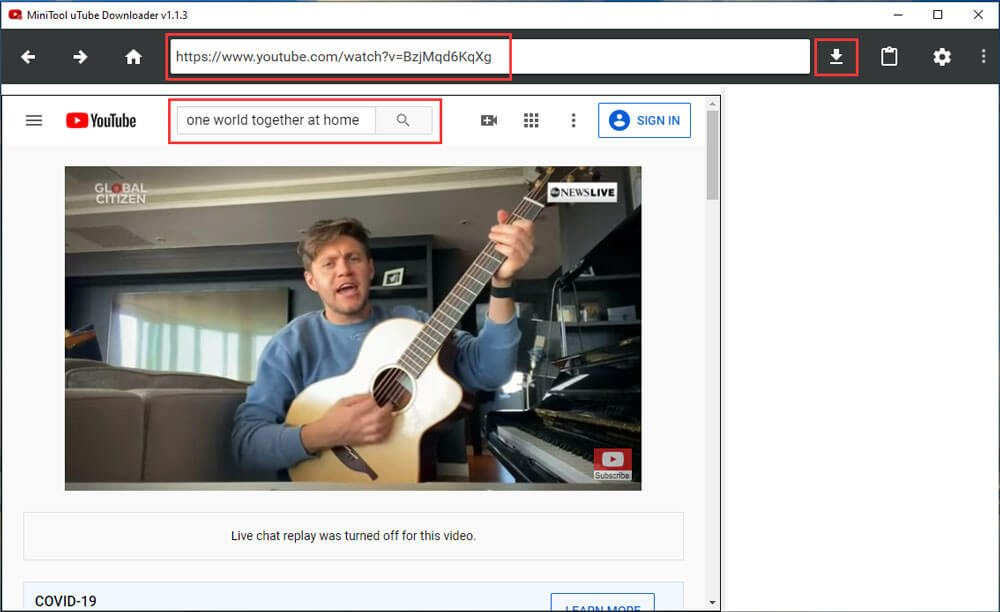
Fazit
Warum pausiert mein YouTube ständig? Was kann ich tun, um dieses Problem zu beheben? Nachdem Sie diesen Beitrag gelesen haben, sollten Sie die Antworten erhalten. Sollten Sie ähnliche Probleme haben, können Sie uns dies in den Kommentaren mitteilen
